Ready 在我们的日常生活中,我们常与电脑接触,但电脑使用时间久了,难免会出现各种各样的小问题,比如,电脑提示说应用程序无法正常启动(0x0000142)的字样,当出现这种问题时,我
在我们的日常生活中,我们常与电脑接触,但电脑使用时间久了,难免会出现各种各样的小问题,比如,电脑提示说‘应用程序无法正常启动(0x0000142)’的字样,当出现这种问题时,我们该如何来应对呢?下面就来给大家讲解下
这里主要给大家讲解两种方法
第一种是:
1第一步鼠标双击桌面计算机,进入页面

2第二步依次进入E盘(一般为C盘)
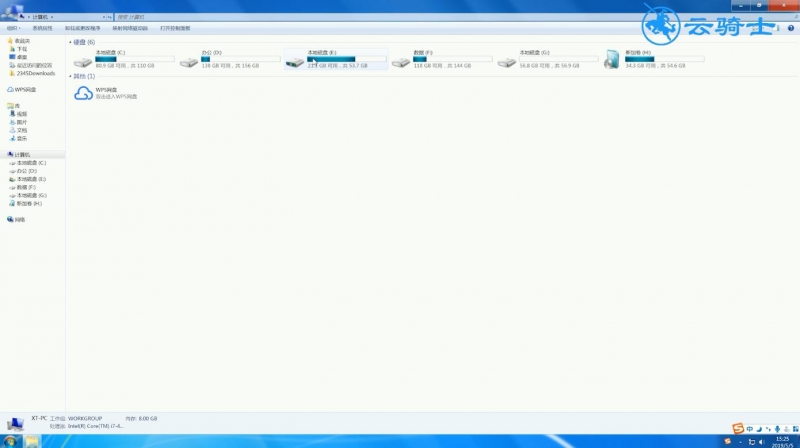
3第三步Windows,System32,wbem
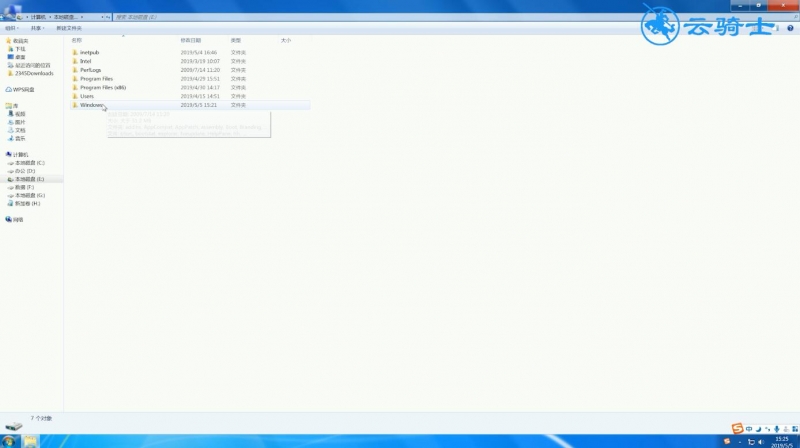

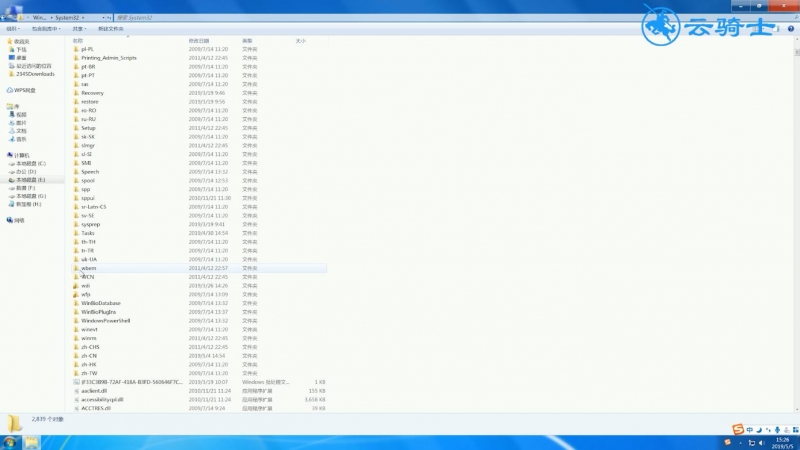
4第四步找到fastprox.dll,将它复制
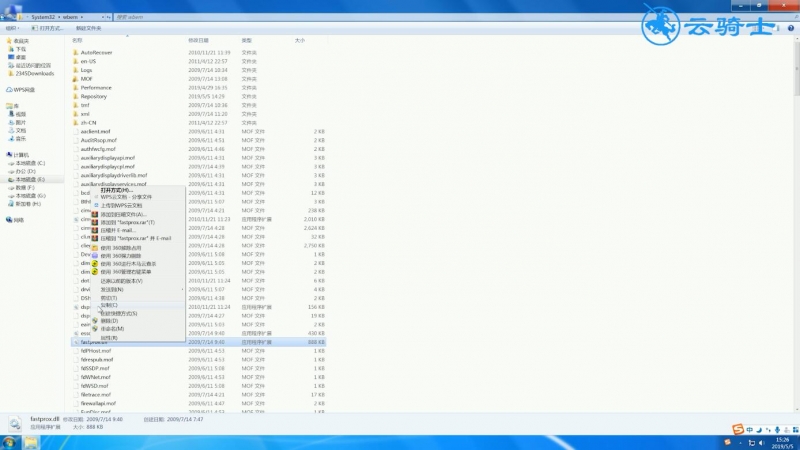
5第五步返回到System32文件夹页面
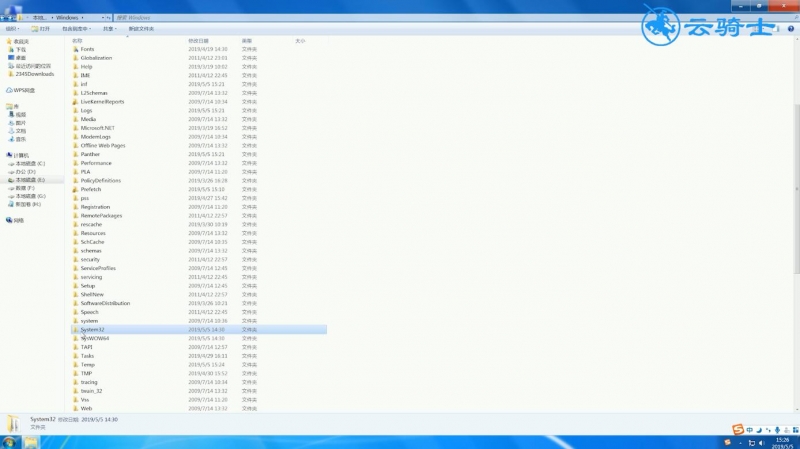
6第六步鼠标单击任意空白处,将它粘贴进去,重启电脑即可;
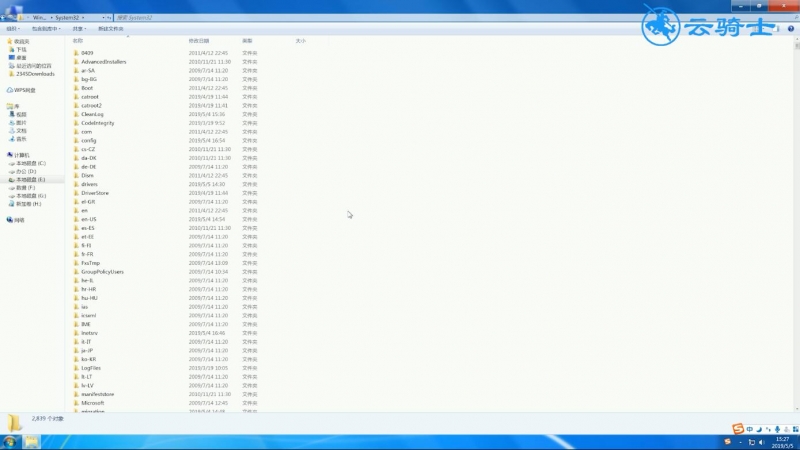
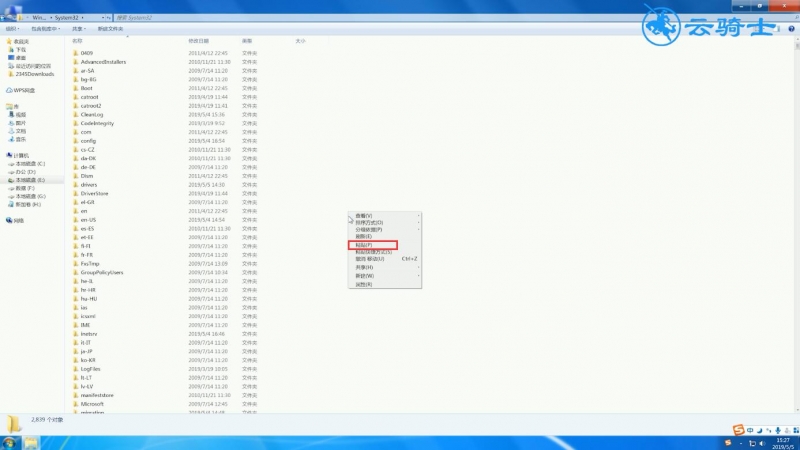

第二种是:
7第七步按win+r打开运行,输入msconfig,回车

8第八步在启动选项栏中

9第九步去掉Netsh文件前面的勾选(操作电脑没有遇到这种问题所以没有此文件)
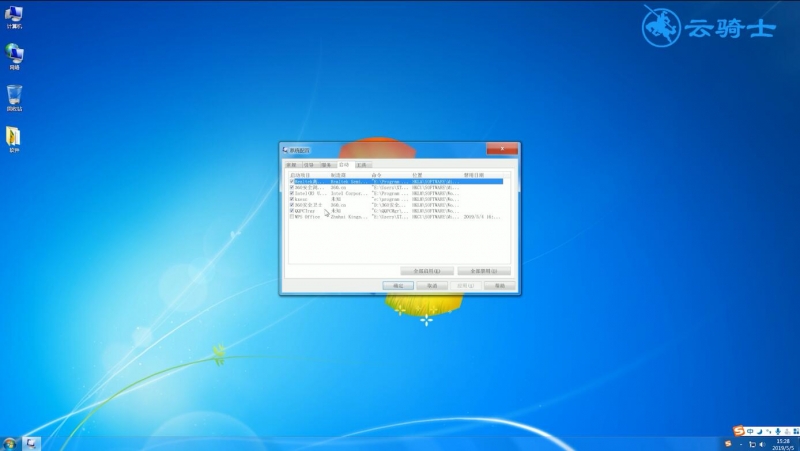
10第十步点击确定即可

